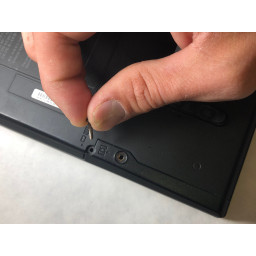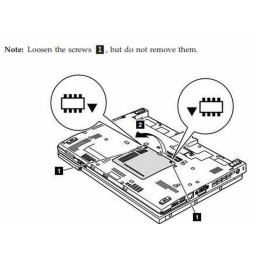Замена жесткого диска Lenovo ThinkPad T400

Шаг 1
Безопасное выключение: нажмите кнопку «Windows» и выберите «Выключить» или просто выключите питание, нажимая кнопку питания в течение 3-5 секунд, пока экран полностью не выключится.
Шаг 2
Снимите шнур питания.
Используя выключатель на аккумуляторе, сдвиньте и потяните, чтобы извлечь его.
Шаг 3
Используя плоскую отвертку, удалите два винта, которые удерживают крышку жесткого диска на месте на заднем углу компьютера.
Шаг 4
С помощью плоской отвертки аккуратно приподнимите крышку и полностью снимите ее.
Шаг 5
Используйте язычок на жестком диске, чтобы полностью вытащить жесткий диск. Пожалуйста, вытащите медленно и осторожно.
Шаг 6
С помощью крестообразной отвертки № 00 выверните все четыре винта на крышке жесткого диска.
Шаг 7
Снимите боковые бамперы с исходного жесткого диска и поместите их на новый жесткий диск.
Шаг 8
Наденьте крышку на новый жесткий диск и затяните четыре винта с помощью крестовой отвертки № 00. Затем вставьте его обратно в компьютер.
Шаг 9
Установите крышку на компьютер и затяните винты с помощью отвертки с плоской головкой.
Комментарии
Пока еще нет ниодного комментария, оставьте комментарий первым!
Также вас могут заинтересовать
Вам могут помочь


Лаборатория ремонта